Videoshop-vesileiman poistaminen helposti [Maksullinen ja ilmainen]
Kuinka päästä eroon Videoshop-vesileimasta ilmaisella menetelmällä? Jotkut käyttäjät etsivät ilmaista tapaa, koska suunnitelman ostaminen on vaivalloista ja kallista. Tämän vuoksi suosittelemme, että luet tämän viestin, koska tarjoamme sinulle yhden hyödyllisimmistä menetelmistä poista Videoshopin vesileima videostasi tuhlaamatta penniäkään. Joten jos et malta odottaa, että pääset tutustumaan prosessiin, katso kaikki tiedot alla.

Oletko tietoinen Videoshop-matkapuhelinsovelluksesta? Sovellus on käyttökelpoinen videoeditointiohjelmisto, joka pystyy editoimaan erilaisia luomuksia. Voit lisätä videosi parantaaksesi ja maustaaksesi sisältöä. Lisäksi muita ominaisuuksia, joita löydät, ovat siirtymät, suodattimet, nopeuden säätö, peruutus, teksti, tarrat ja paljon muuta. Voit myös jakaa valmiin tuotosi eri alustoille. Lisäksi Videoshop on saatavilla Android- ja iOS-laitteille, mikä tekee siitä helpommin kaikkien matkapuhelimien käyttäjien käytettävissä. Sovellusta käyttäessäsi saatat kuitenkin kohdata joitain haittoja. Ärsyttäviä mainoksia näkyy puhelimen näytöllä muokkausprosessin aikana. Lisäksi voit käyttää vain rajoitettuja ominaisuuksia, kun käytät sovelluksen ilmaista versiota. Voit tallentaa videon vain 720p-videoresoluutiolla.
Lisäksi oletetaan, että videoon liitetään Videoshop-vesileima editoinnin jälkeen. Tiedätkö tällä perusteella tehokkaimman toimenpiteen vesileiman poistamiseksi Videoshopista? Sitten ainoa tapa on käyttää sovelluksen pro-versiota. Kun tilaus on tehty, Viedshopin vesileima katoaa tallennuksen jälkeen. Sitten voit nähdä, että video on siisti ja tyydyttävä. Jos haluat tietää, kuinka päästä eroon Videoshop-vesileimasta ostamalla suunnitelma, katso alla olevat yksinkertaiset menetelmät.
Hae matkapuhelimesi App Storesta tai Play Storesta Videoshop – Videoeditori sovellus. Napsauta sen jälkeen ladata -painiketta ja asenna se nopeasti käynnistääksesi sovelluksen puhelimessasi.
Sitten, kun olet käynnistänyt sovelluksen, voit valita kaksi vaihtoehtoa. Klikkaa Ennätys Uusi tai Tuo leike mahdollisuus lisätä video sovelluksen käyttöliittymään. Kun olet valmis, voit jatkaa seuraavaan menettelyyn.
Jos olet jo Videoshop-sovelluksen pääliittymässä, näet erilaisia muokkaustoimintoja käytettäväksi. Voit käyttää suodattimia, tehosteita, musiikkia, käänteistä, siirtymää, tekstiä, tarroja ja muita toimintoja.
Viimeistä prosessia varten, jos et halua kohdata Videoshopin vesileimaa videossa, napsauta Pro-painiketta ylärajapinnasta. Valitse sitten haluamasi suunnitelma. Sen jälkeen voit tallentaa videon ilman ärsyttäviä elementtejä.

Videoshop-sovellus on täydellinen kaikille käyttäjille, koska se voi auttaa käyttäjiä parantamaan videoitaan käyttämällä erilaisia editointiominaisuuksia. Mutta koska vesileiman poistaminen ei ole ilmaista, jotkut käyttäjät etsivät toista työkalua, joka voi poistaa sen ilmaiseksi. Jos kuulut niihin käyttäjiin, jotka haluavat ilmaisen tavan poistaa Videoshop-vesileima, harkitse Video Converter Ultimate. Offline-ohjelma auttaa käyttäjiä merkittävästi, koska se ei ole vain ilmainen vesileiman poisto. Se tarjoaa myös poikkeuksellisen käyttöliittymän, jossa käyttäjät voivat käyttää ohjelmistoa helposti ja nopeasti. Lisäksi, kun olet lisännyt videon Videoshop-vesileimalla, voit jatkaa vesileiman poistoprosessia. Voit myös säätää vesileimanpoistoainetta haluamasi koon mukaan varmistaaksesi, ettei vesileimoja jää jäljelle prosessin jälkeen.
Lisäksi Video Converter Ultimate antaa sinun muuttaa videolähtöasetuksiasi. Voit muuttaa videon resoluutiota, laatua, kuvanopeutta jne. Voit myös muuttaa äänen bittinopeutta, näytteenottotaajuutta, kooderia ja kanavaa. Kun olet muuttanut kaikkia videon parametreja, voit siirtyä tallennusmenetelmään. Ohjelman avulla voit muuttaa videon lähtömuotoa MP4-, MOV-, AVI-, WMV-, MKV- ja muissa videolle haluamissasi muodoissa. Lisäksi Video Converter Ultimatessa on monia hyödyllisiä ominaisuuksia jokaiselle käyttäjälle. Oletetaan, että haluat lisätä videoosi suodattimia ja tehosteita tehdäksesi siitä vaikuttavamman. Sitten voit käyttää ohjelman Muokkaa-toimintoa saavuttaaksesi tavoitteesi. Muita ominaisuuksia ovat Collage Creator, MV Maker, Video Converter ja DVD Ripper. Alla olevien ohjeiden avulla saat lisätietoja Videoshop-vesileiman poistamisesta offline-tilassa.
Avaa tietokoneesi, siirry pääsivulle Video Converter Ultimateja paina sen Ilmainen lataus -painiketta. Mutta jos haluat helpomman tavan saada offline-ohjelma, napsauta Ilmainen ladata painiketta alla. Kun asennus on valmis, suorita se tietokoneellasi.
Kun offline-ohjelman käyttöliittymä avautuu jo, paina Työkalulaatikko valikosta ylärajapinnasta. Valitse sitten Video Watermark Remover alla olevista vaihtoehdoista.

Kun valitset toiminnon, napsauta Plus merkki keskimmäisestä käyttöliittymästä. Valitse sen jälkeen tietokoneesi kansiosta video, jossa on Videoshop-vesileima. Odota sitten latausprosessia.

Paina pääliittymästä Lisää poistettava vesileima-alue toiminto. Kun ruutu tulee näkyviin videoon, napsauta sitä ja vedä se Videoshop-vesileiman alueelle. Näet, että vesileima poistetaan välittömästi.

Kun olet poistanut Videoshop-vesileiman videosta, tiedostosi on valmis tallennettavaksi. Siirry siinä tapauksessa oikeanpuoleiseen alaliittymään ja paina Viedä vaihtoehto. Kun olet valmis, siirry määritettyyn tiedostokansioon ja toista video ilman Videoshop-vesileimaa.
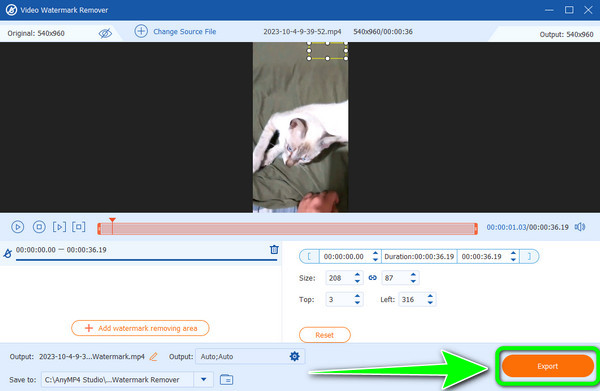
Lue lisää
5 erinomaista videovesileimanpoistoainetta verkossa ja offline-tilassa
Bandicam-vesileiman poistaminen [helposti ymmärrettävät vaiheet]
Kuinka poistan vesileiman video-AI:stä?
Jos haluat tekoälyn poistavan vesileiman videostasi, käytä Vmake.ai:ta. Se on online-työkalu, jonka avulla voit automaattisesti poistaa kaikki vesileimat videosta. Sinun tarvitsee vain käydä sen pääsivustolla. Lataa sitten video, jossa on vesileima, jonka haluat poistaa, ja odota latausprosessia. Sen jälkeen online-työkalu jatkaa vesileiman poistoprosessia muutaman sekunnin ajan. Kun olet valmis, voit saada ja ladata videon heti.
Onko Videoshopissa vesileima?
Videoshopin ilmaisen version käyttäminen lisää vesileiman videoon. Odota muokkausprosessin jälkeen Videoshop-vesileiman olevan muokatun videon tiukassa yläkulmassa.
Onko Videoshopin videoeditori ilmainen?
Sovellus ei ole 100% ilmainen. Videoshop voi tarjota vain ilmaisen version rajoitetuilla ominaisuuksilla. Jotta voit kokea kaikki sen edut, sinun on hyödynnettävä tilaussuunnitelma.
Missä videonmuokkaussovelluksissa ei ole vesileimaa?
Valitettavasti useimmat sovellukset tuottavat vesileiman, varsinkin kun käytetään niiden ilmaista versiota. Mutta jos etsit sellaista, käytä Video Converter Ultimate. Tällä ohjelmistolla voit muokata ja tallentaa muokatun videon ilman vesileimoja.
Vesileiman poistaminen Videoshopin avulla on tehokasta, kun sinulla on sovelluksen pro-versio. Voit myös nauttia muista ominaisuuksista, jotka ovat hyödyllisiä videoiden parantamiseen. Mutta jos haluat ilmaisen tavan muokata videota ja poistaa vesileimoja tehokkaasti, käytä Video Converter Ultimate. Ohjelman avulla voit poistaa vesileimat ja käyttää enemmän muokkaustoimintoja ilman, että sinun tarvitsee huolehtia suunnitelman ostamisesta.
Lisää lukemista
Toimivia tapoja Animoto-vesileimien poistamiseksi videosta
Animoton käyttäminen vesileimojen poistamiseen ilmaiseksi on mahdotonta, eikö? Siinä tapauksessa tule tänne oppimaan helppoja tapoja poistaa Animoto-vesileima ilmaiseksi.
Vertaansa vailla olevia menetelmiä WeVideo-vesileiman poistamiseksi
Päästään eroon WeVideo-vesileimoista ostamalla suunnitelma. Mutta jos haluat toisen tavan, lue lisää ja opi poistamaan WeVideo-vesileima ilmaiseksi.
Sensaatiomainen prosessi Viva-videon vesileiman poistamiseksi
Yritä poistaa Viva-videon vesileima käyttämällä julkaisussa tarjoamiamme menetelmiä. Tällä tavalla voit tallentaa Viva-videon ilman upotettuja vesileimoja.
Poikkeuksellisia temppuja TikTok-vesileimojen poistamiseen
Jos haluat tallentaa TikTokin ilman vesileimoja, tule tänne. Opetamme sinulle yksinkertaisimmat opetusohjelmat TikTok-vesileiman poistamiseen.
Video Watermark Remover